
Una delle caratteristiche di IOS è l'assistente vocale di Siri, il cui analogo era assente per molto tempo a Android. Oggi vogliamo dirti come puoi sostituire l'assistente "Apple" in un smartphone moderno che esegue il "robot verde".
Stabiliamo l'assistente vocale
Va notato che specificamente, Siri non è installato su Android: questo assistente è un dispositivo esclusivo da Apple. Tuttavia, per i dispositivi sotto il controllo del sistema operativo da Google, ci sono molte alternative integrate in una composizione di una particolare shell e di terze parti, che possono essere installate su quasi tutti i telefoni o tablet. Parliamo del più funzionante e conveniente di loro.Metodo 1: Yandex Alice
Di tutte queste applicazioni, il più vicino a Siri in funzionalità è "Alice" - un assistente basato su una rete neurale dal Yandex IT-Giant Russo. L'installazione e la configurazione di questo assistente è il seguente:

È possibile configurare la chiamata di Alice sul comando vocale, dopo di che non è necessario aprire l'applicazione.
- Apri "Yandex" e chiamare il menu dell'applicazione premendo il pulsante con tre strisce nell'angolo in alto a sinistra.
- Nel menu, selezionare "Impostazioni".
- Scorrere fino al blocco "Ricerca vocale" e tocca le opzioni "Attivazione vocale".
- Attivare il cursore la frase di codice desiderata. Sfortunatamente, le tue frasi non dovrebbero aggiungere, ma forse in futuro tale funzione verrà aggiunta all'applicazione.

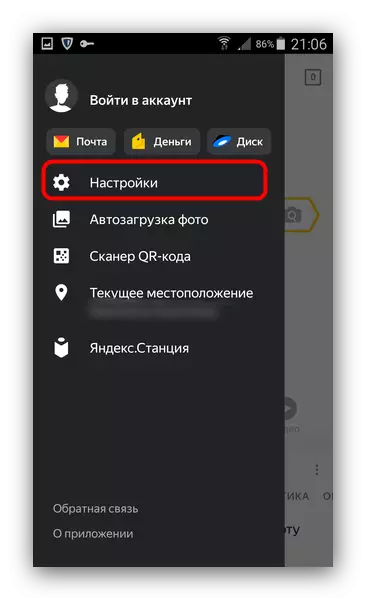


L'indiscutibile vantaggio di Alice prima dei concorrenti è la comunicazione diretta con l'utente, come Siri. La funzionalità assistente è abbastanza ampia, inoltre, ogni aggiornamento porta nuove opportunità. A differenza dei concorrenti, il russo per questo assistente è nativo. Uno svantaggio parziale può essere considerato forse la densa integrazione di Alice con servizi Yandex, poiché l'Assistente Voice non è solo inutile separatamente da loro, ma anche non disponibile.
Nota: L'utilizzo di Yandex Alice per gli utenti dell'Ucraina è associata a difficoltà a causa del blocco dei servizi della società. In alternativa, ti suggeriamo di familiarizzare con la breve panoramica dei programmi più popolari per la gestione vocale, il riferimento a cui è presentato alla fine dell'articolo, o sfrutta i seguenti modi.
Metodo 2: Google Assistant
Assistente è una versione rethenkable e qualitativamente migliorata di Google ora disponibile sulla maggior parte dei dispositivi Android. Puoi comunicare con questo assistente non solo per voce, ma anche inviare messaggi, inviando messaggi con domande o compiti e ricevere una risposta o una decisione. Recentemente (luglio 2018) Google Assistant ha ricevuto il supporto della lingua russa, dopo di che ha iniziato a sostituire il suo predecessore su dispositivi compatibili (Android 5 e successivi) in modalità automatica. Se ciò accade o la ricerca vocale, Google per qualche motivo mancava o non è stato disabilitato sul dispositivo, è possibile installarlo e attivare manualmente.
Nota: Su smartphone e tablet in cui sono mancanti i servizi Google, nonché su quei dispositivi in cui sono installati il firmware personalizzati (non ufficiale), installare ed eseguire questa applicazione non funzionerà.

Metodo 3: Ricerca Voice Google
Quasi tutti gli smartphone con il sistema operativo Android, ad eccezione di quelli progettati per il mercato cinese, contengono già un analogo di Siri nel loro arsenale. Tale è la ricerca vocale da Google, ed è anche più intelligente dell'helper "Apple". Per iniziare a usarli, segui i passaggi seguenti.
Nota: Potrebbe essere necessario aggiornare Google Appendice e servizi correlati. Per fare ciò, vai al seguente link e fai clic su "Aggiornare" Se tale opzione è disponibile.
Google App nel mercato di gioco
- Trova e esegui Google Appendice sul tuo dispositivo mobile. Apri il suo menu, scorrere a sinistra a destra o premendo tre bande orizzontali situate nell'angolo in basso a destra (su alcune versioni del sistema operativo nella parte superiore sinistra).
- Seleziona la sezione "Impostazioni", quindi vai alternativamente a "Ricerca vocale" - "Voice Match".
- Attivare l'opzione "Accesso utilizzando la corrispondenza vocale" (o, se disponibile, la voce "dall'applicazione Google") rilasciando l'interruttore a levetta alla posizione effettiva.

Verrà avviata la procedura per la configurazione di un assistente vocale svolto in diverse fasi:
- Accettazione dei termini di utilizzo;
- Impostazione del riconoscimento vocale e dei comandi direttamente "OK, Google";
- Completamento dell'impostazione, dopo di che la funzione "Accesso utilizzando la funzione Voice Match" o simili sarà attivato.





Da questo punto in poi, la possibilità che la ricerca vocale di Google chiamato dal "OK Google" di comando o premendo l'icona del microfono nella barra di ricerca sarà disponibile direttamente da questa applicazione. Per comodità, è possibile aggiungere un widget di ricerca Google alla schermata principale.
Su alcuni dispositivi, l'assistente di chiamata da parte di Google è possibile non solo dall'applicazione materna, ma anche da qualsiasi posto del sistema operativo. Per fare ciò, attenersi alla seguente procedura:
- Ripetere i passaggi 1-2, sopra descritto, fino alla selezione della voce Ricerca vocale.
- Vai alla "Va bene, Google" comma riconoscimento e, in aggiunta alla "applicazione Google", attivare l'interruttore di fronte alla opzione "In qualsiasi schermata" o "sempre attivato" (dipende dal produttore e il modello del dispositivo).
- Successivamente, sarà necessario configurare l'applicazione proprio come si fa con Google Assistant. Per iniziare, fai clic su "More", e quindi "Attiva". Insegnare il dispositivo di riconoscere il comando "Ok, Google" voce e.

Attendere il completamento di installazione, fai clic su "Fine" e assicurarsi che il comando "OK, Google" può ora essere "sentito" da qualsiasi schermata.



In questo modo, è possibile attivare la ricerca vocale di Google che lavora all'interno dell'applicazione dell'azienda o in tutto il sistema operativo, che dipende dal modello del dispositivo e il guscio installato su di esso. L'assistente considerati come parte del secondo metodo è più funzionale e generalmente molto più intelligente rispetto alla solita ricerca vocale di Google. Inoltre, il primo si sta sviluppando rapidamente, e la seconda società di sviluppo invia alla pace onorato. E tuttavia, in assenza della possibilità di installare un client moderno, il suo predecessore è la migliore opzione che non è disponibile su Android Siri.
Inoltre
L'assistente considerato di cui sopra può essere attivata direttamente dall'applicazione di Google, a condizione che l'aggiornamento è già arrivato. Per fare ciò, segui quanto segue:
- In ogni modo conveniente, eseguire l'applicazione Google e andare alle impostazioni, strisciare sullo schermo da sinistra a destra o premendo il pulsante sotto forma di tre strisce orizzontali.
- Avanti nel blocco di Google Assistant, selezionare "Impostazioni",

Dopo di che, ci vorrà un po 'di attesa per il completamento della configurazione automatica del aiuto e fare doppio clic su "Avanti".
- Il passo successivo è necessario nella sezione "Device" per andare al telefono "Telefono".
- Qui per posizionare attivamente l'interruttore di fronte all'elemento di Google Assistant per attivare la possibilità di chiamare un assistente vocale. Si consiglia inoltre di attivare la funzione "Accesso utilizzando la funzione Voice Match" in modo che l'Assistant possa essere chiamato il comando "OK, Google" da qualsiasi schermata. Inoltre, potrebbe essere necessario scrivere una voce campione e fornire alcune autorizzazioni.




Conclusione
Nonostante il fatto che il tema dell'articolo appaia la questione reale "Come installare Siri su Android", abbiamo considerato tre alternative. Sì, l'helper "Apple" non è disponibile su dispositivi con un robot verde ed è improbabile che appaia mai lì, ed è necessario? Tali assistenti già disponibili su Android, specialmente quando stiamo parlando di Yandex e dei prodotti Google, sono molto avanzati e, soprattutto, integrati sia con il sistema operativo stesso che con molte applicazioni e servizi, non solo per marca. Speriamo che questo materiale fosse utile per te e ha aiutato a decidere sulla scelta di un assistente virtuale.
